आज हम आपको IFMS 3.0 पर Salary Bills (वेतन बिल) कैसे बनाएं इसके बारे में इस ब्लॉक पोस्ट में बताएंगे ।
सबसे पहले वेब ब्राउज़र खोलें और URL में https://ifms.rajasthan.gov.in/ifmssso दर्ज करें।
लॉगिन बटन पर क्लिक करें।
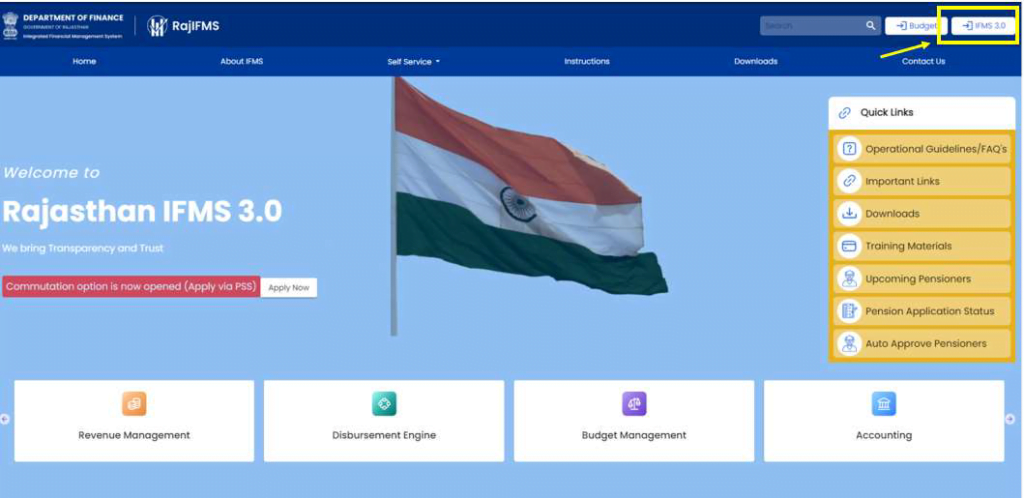
- SSO लॉगिन पेज खुलता है, लॉगिन करने के लिए कृपया अपना SSO (यूजर आईडी, पासवर्ड और (कैप्चा) दर्ज करें)
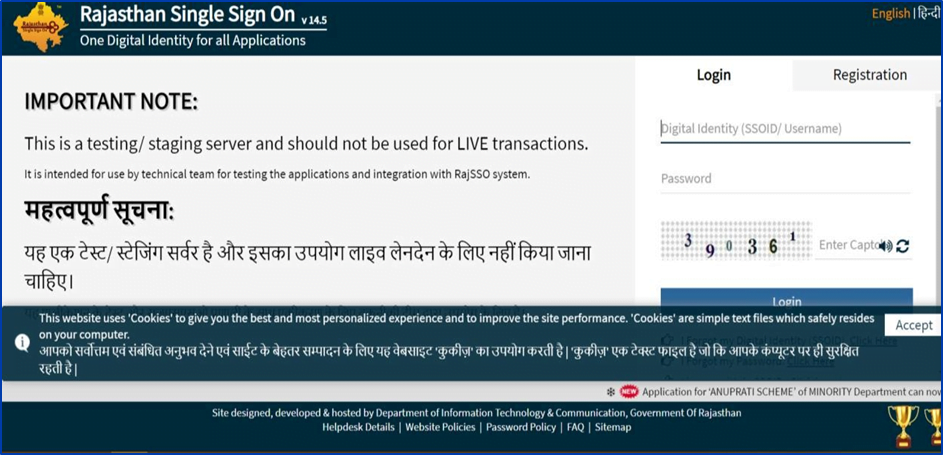
- SSO लॉगिन के बाद, आईएफएमएस 3.0 पर स्वागत पृष्ठ केवल तीन सेकंड के लिए दिखाई देता है। यह स्वचालित रूप से उपयोगकर्ता को कार्यालय से संबंधित कार्य के लिए (Access Workspace) वर्कस्पेस टाइल या (Access Employee Self Service)(ESS) स्वयं सेवा-संबंधी मामलों को प्रबंधित करने के लिए सेल्फ-सर्विस टाइल चुनने के लिए र्निर्देशित करता है।
- Access Workspace का उपयोग आधिकारिक उद्देश्यों के लिए, उच्च अधिकारियों द्वारा सौंपी/मैप की गई भूमिकाओं और कर्तव्यों को पूरा करने के लिए किया जाएगा।
- Access Employee Self Service(ESS) कर्मचारियों के लिए अनुरोध, वेतन पर्ची, छुट्टियां आदि बढ़ाने के लिए है।
नोट – कर्मचारी स्वयं सेवा (ESS) के तहत, कर्मचारी अपना विवरण देख या अपडेट कर सकता है और अनुरोध कर सकता है।
HO – Approver (Access Workspace)
- Salary Bills के लिए अनुरोध शुरू करने के लिए, उपयोगकर्ता – “एक्सेस वर्कस्पेस” टाइल का चयन करना है
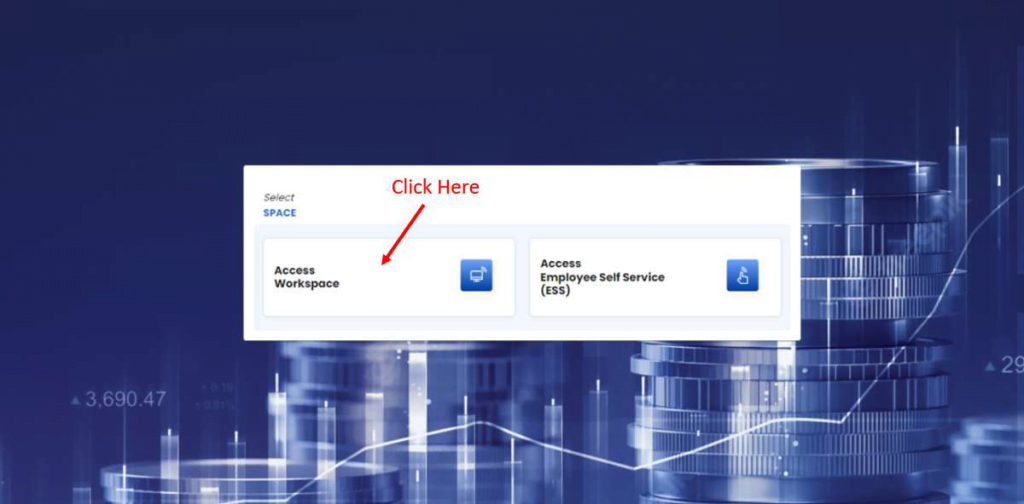
- स्क्रीन के ऊपरी भाग में, कार्यालयों के नाम के साथ एक या अधिक डेस्क दिखाई देंगे जिनके पास किस कर्मचारी का प्रभार है। जिस कर्मचारी का कार्यभार है उसका डेस्क (कार्यालय) चुनें।
ऊपरी हिस्से में टाइल के चयन के अनुसार, किसी कर्मचारी को सौंपी गई भूमिका स्क्रीन के निचले हिस्से में टाइल के रूप में दिखाई देगी।
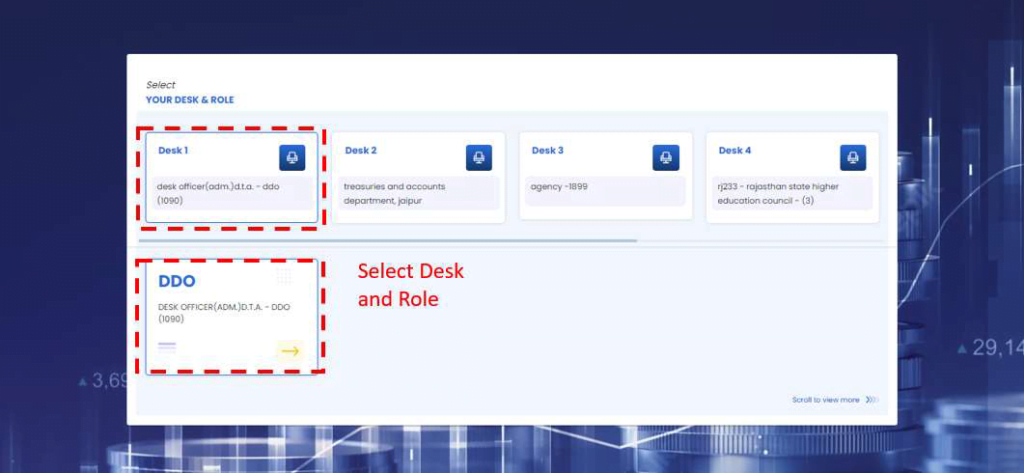
- जैसे-जैसे ROLE का चयन होता है, डैशबोर्ड पेज उसके अनुसार खुलता जाता है।
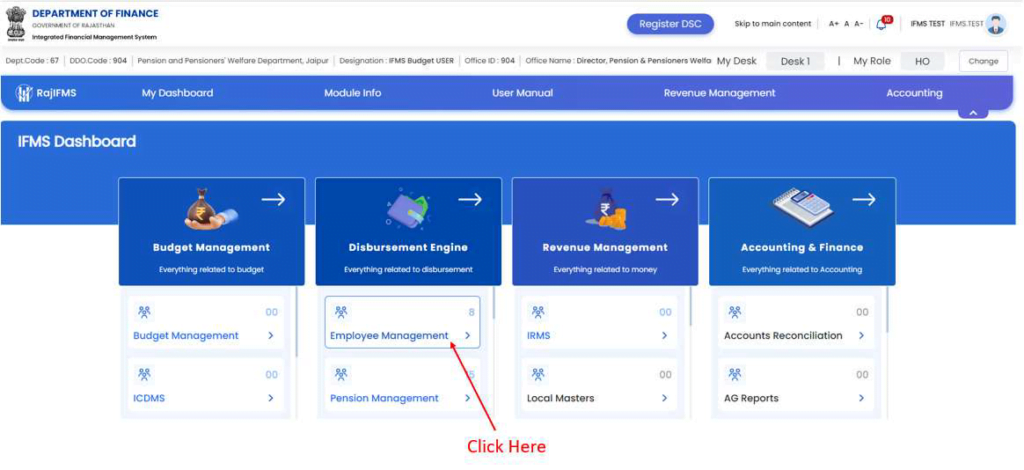
- Activity Dashboard पृष्ठ खुल जाता है, इस पृष्ठ से उपयोगकर्ता आईडी, मेरी गतिविधियों की सूची (सभी कार्य), कार्य की स्थिति, कर्मचारी एमआईएस रिपोर्ट, त्वरित लिंक आदि की स्थिति देख सकता है।
- मेनू (बाईं ओर) से “Bills >> Salary Bills” पर क्लिक करें।
Salary Bills
यह अनुभाग विभिन्न प्रकार के कर्मचारी संबंधी बिलों जैसे Regular salary bills, Salary arrears,DA arrears, PL encashment आदि के बारे में विस्तार से बताता है।
वेतन बिल जनरेशन प्रक्रिया का उपयोग कर्मचारियों के वेतन बिल तैयार करने के लिए किया जाता है जिसे चयनित महीने और वर्ष के लिए एक विशेष समूह को आवंटित किया जाता है।
Auto Salary Process
सिस्टम महीने के 21वें दिन स्वचालित रूप से नियमित वेतन बिल तैयार करने की प्रक्रिया शुरू करता है। कर्मचारी लागू कटौतियों में किसी भी अतिरिक्त/परिवर्तन के लिए ESS (कर्मचारी स्वयं) के माध्यम से या सीधे डीडीओ में निर्माता को महीने की 10 तारीख से पहले अनुरोध कर सकता है, जिसे डीडीओ द्वारा स्वीकृत/अनुमोदित किया जाएगा।कटौतियों, छुट्टियों आदि में परिवर्तन कर्मचारी द्वारा शुरू किया जाएगा या डीडीओ और सक्षम अधिकारियों द्वारा अनुमोदित होने पर अनुपस्थित विवरण/वेतन विवरण स्वचालित रूप से सिस्टम के माध्यम से बनाया जाता है।
“Bills >> Salary Bills >>Auto Salary Process”from the menu (Left side) पर क्लिक करें।
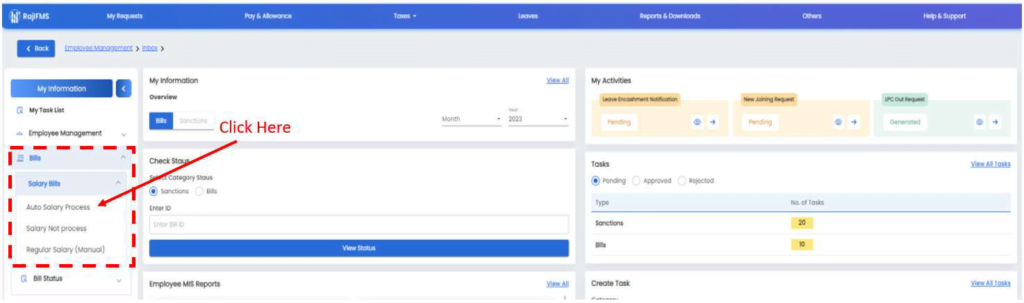
- फ़िल्टर से विवरण चुनें, “Search“बटन पर क्लिक करें।
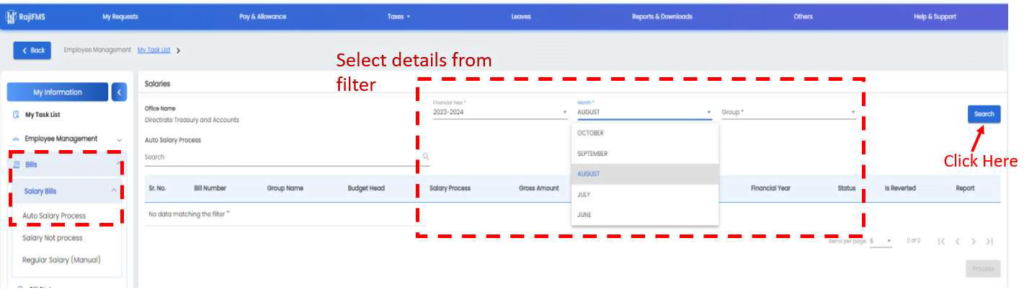
- उपयोगकर्ता को आवश्यक विवरण आसानी से खोजने के लिए “Search” बटन की कार्यक्षमता प्रदान की गई है।
- कर्मचारी वार वेतन विवरण की जांच करने के लिए उपयोगकर्ता को बिल नंबर के हाइपरलिंक पर क्लिक करना होगा।
- कर्मचारियों की सूची अगली दृश्य स्क्रीन पर दिखाई देगी, वेतन का संपीड़न दिखाई देगा, विवरण देखने के लिए कर्मचारी आईडी हाइपरलिंक पर क्लिक करें।
- रिपोर्ट देखने के लिए आई बटन पर क्लिक करें।
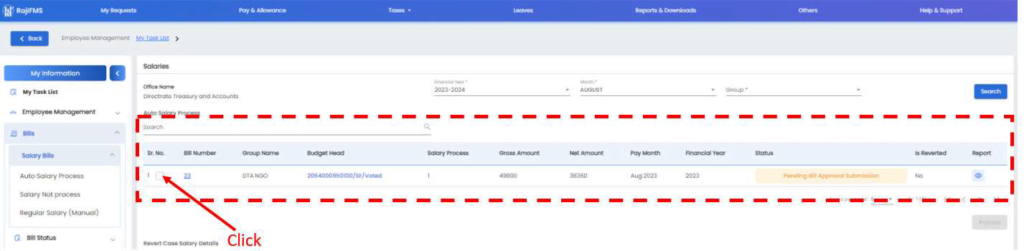
- यदि निर्माता/चेकर और डीडीओ संसाधित बिल से संतुष्ट हैं, तो चेक बॉक्स पर टिक करें और “Process” बटन पर क्लिक करें।
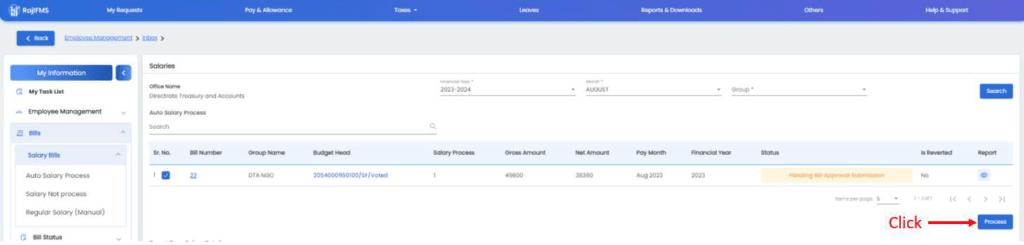
- पुष्टि से पहले, उपयोगकर्ता को प्रदान की गई सूची में से चयन करना होगा और फिर हां बटन पर क्लिक करना होगा।
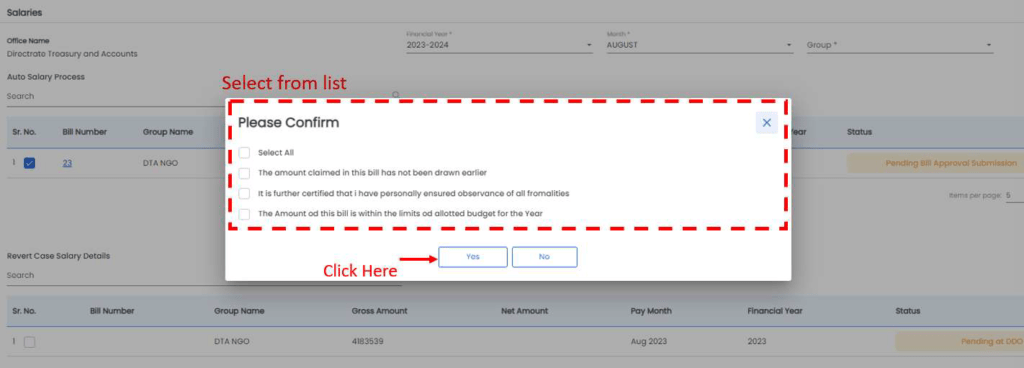
- अंतिम पुष्टिकरण स्क्रीन, उपयोगकर्ता द्वारा अनुरोध सबमिट करने से पहले, आगे बढ़ने के लिए हाँ बटन पर क्लिक करें।
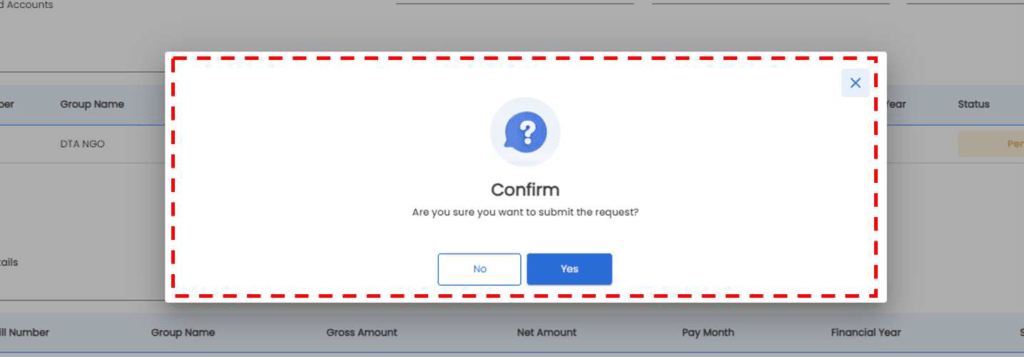
- सफलता संदेश बिल अनुरोध आईडी के साथ प्रदर्शित होता है।
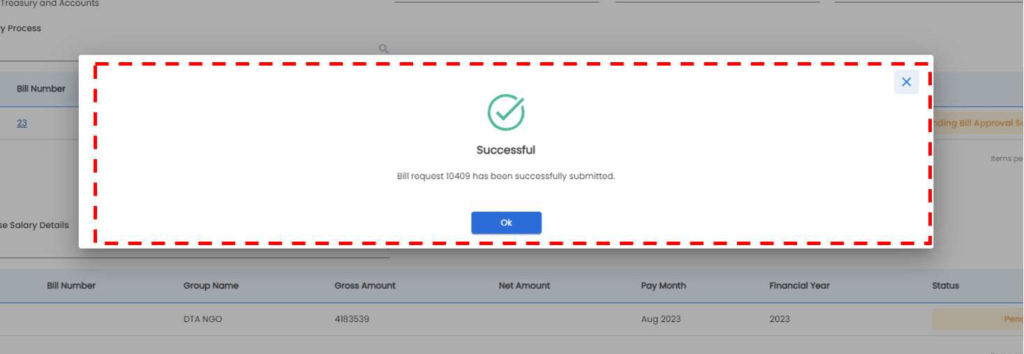
Salary Revert
“Bills >> Salary Bills >>Auto Salary Process”from the menu (Left side) पर क्लिक करें।
- फ़िल्टर से विवरण चुनें, खोजें बटन पर क्लिक करें।

- उपयोगकर्ता को आवश्यक विवरण आसानी से खोजने के लिए “Search” बटन की कार्यक्षमता प्रदान की गई है।
- कर्मचारी वार वेतन विवरण की जांच करने के लिए उपयोगकर्ता को बिल नंबर के हाइपरलिंक पर क्लिक करना होगा।
- कर्मचारियों की सूची अगली दृश्य स्क्रीन पर दिखाई देगी, वेतन का संपीड़न दिखाई देगा, विवरण देखने के लिए कर्मचारी आईडी हाइपरलिंक पर क्लिक करें।
- रिपोर्ट देखने के लिए आई बटन पर क्लिक करें।
- यदि उपयोगकर्ता सुधार करने के लिए बिल वापस करना चाहता है, तो उसे बिल नंबर हाइपरलिंक पर क्लिक करना होगा।
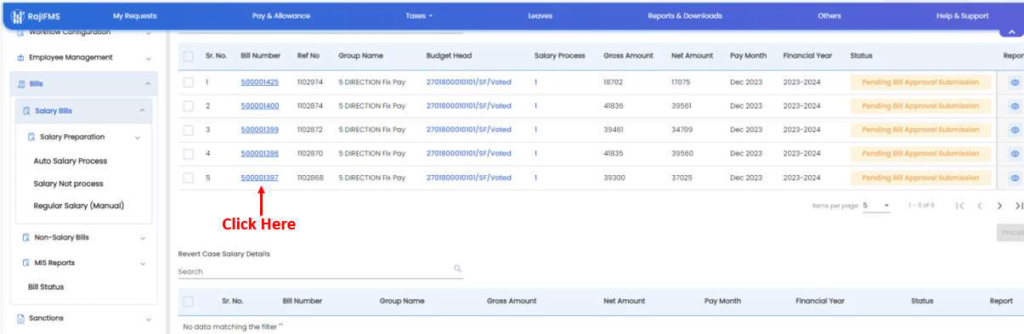
- अगली दृश्यमान स्क्रीन पर “Revert” बटन पर क्लिक करें ।
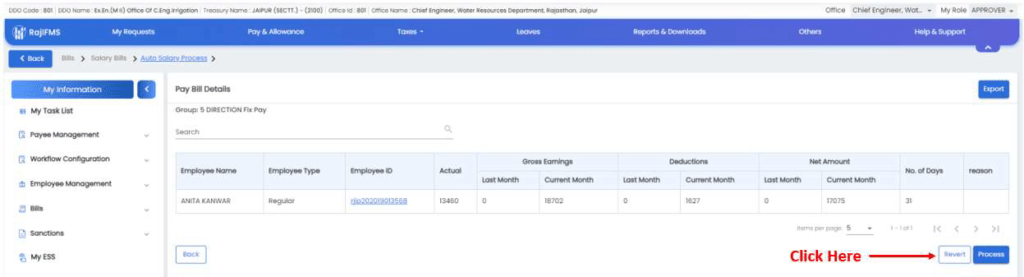
- टिप्पणियाँ जोड़ें और आवश्यक दस्तावेज़ अपलोड करें पर क्लिक करें, “Submit” बटन पर क्लिक करें।
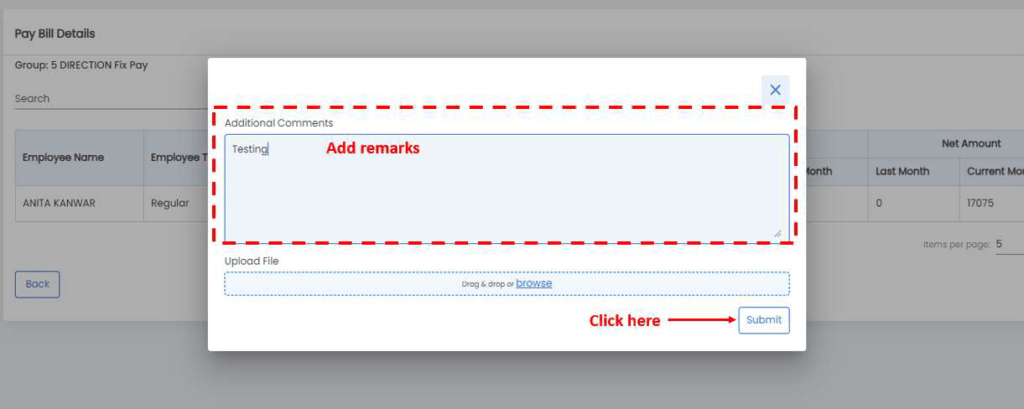
- अंतिम पुष्टिकरण स्क्रीन, उपयोगकर्ता द्वारा अनुरोध सबमिट करने से पहले, आगे बढ़ने के लिए हाँ बटन पर क्लिक करें।
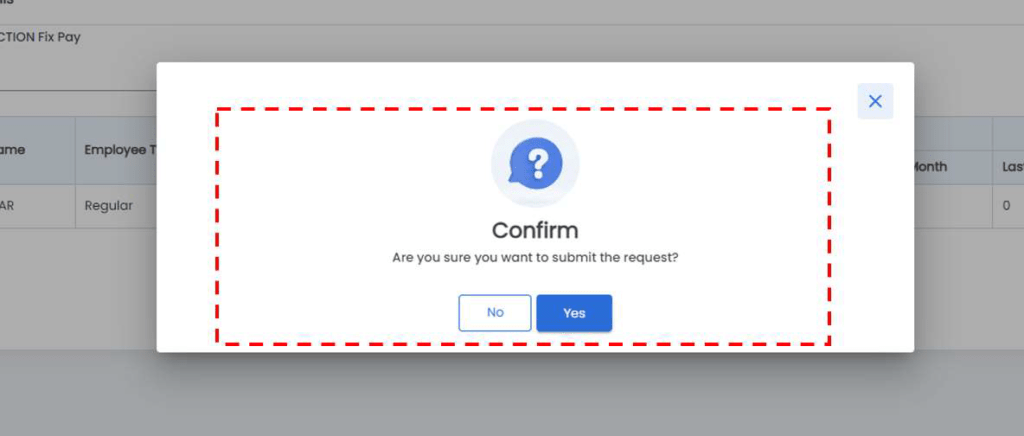
- सफलता संदेश बिल अनुरोध आईडी के साथ प्रदर्शित होता है।
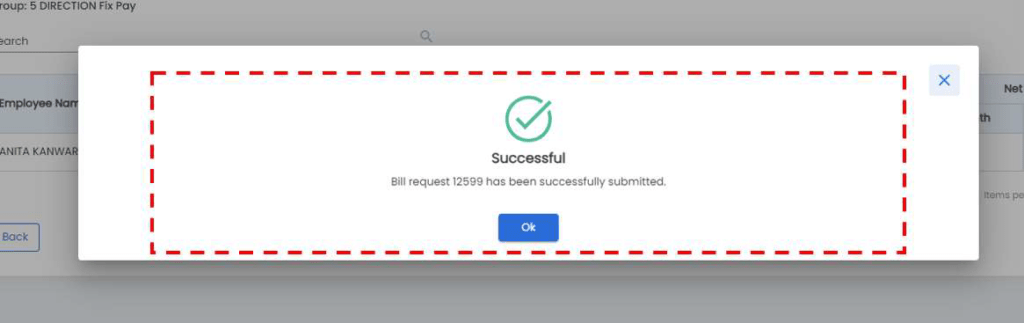
- विवरण निचली स्क्रीन पर “Revert Case Salary details” अनुभाग में प्रदर्शित किया जाएगा।
- आवश्यक सुधार करने के बाद, टिक बॉक्स पर क्लिक करके वापस की गई सैलरी को दोबारा जेनरेट किया जा सकता है।
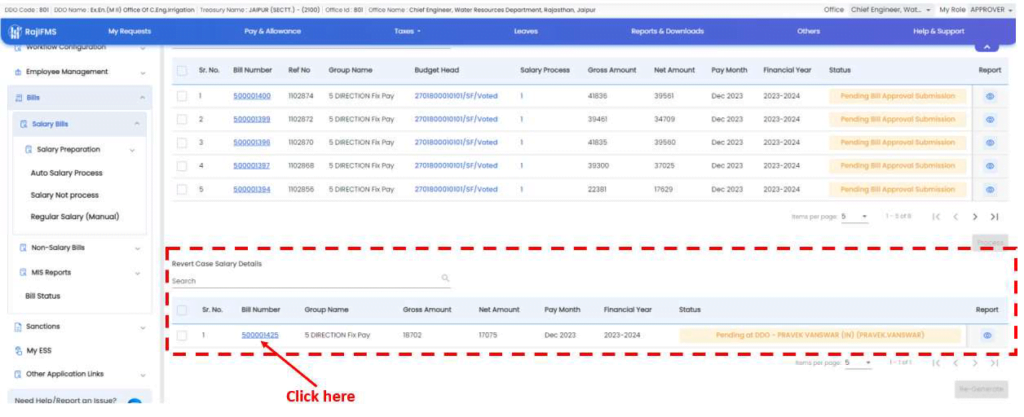
- विवरण देखने के लिए कर्मचारी आईडी हाइपरलिंक पर क्लिक करें।
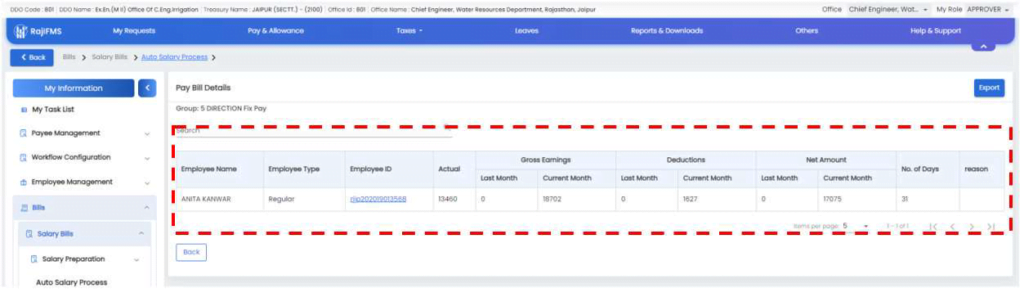
Salary Not Process
विवरण देखने के लिए, “Salary Not Process” पर क्लिक करें।
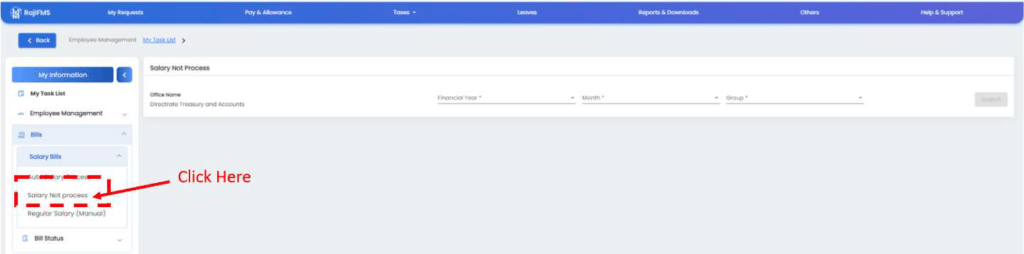
- फ़िल्टर से विवरण चुनें, “Search” बटन पर क्लिक करें।
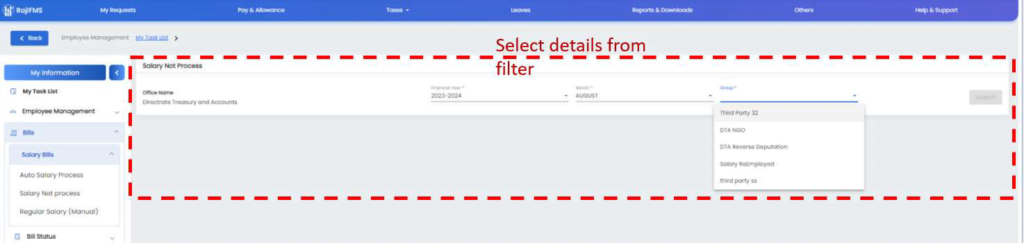
- विवरण प्रदर्शित होता है, किसका वेतन सिस्टम द्वारा संसाधित नहीं किया गया है और कारण, वेतन क्यों संसाधित नहीं किया गया है।
- प्रिंट करने के लिए “Print” बटन पर क्लिक करें, यदि डीडीओ/उपयोगकर्ता इसका प्रिंट प्राप्त करना चाहता है।
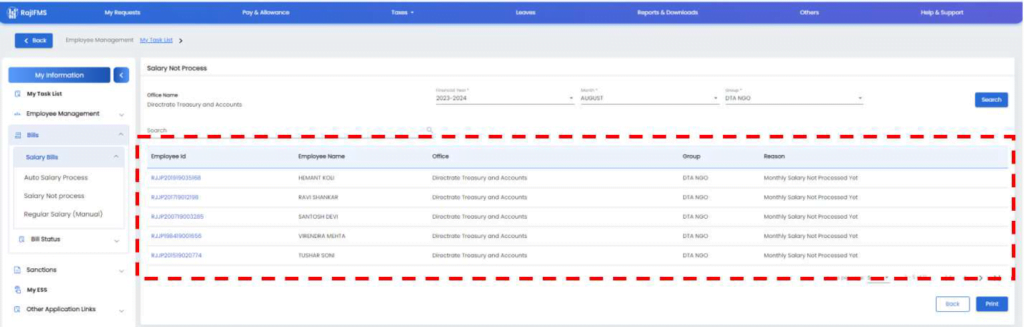
- उपयोगकर्ता इस विकल्प का उपयोग करके विवरण प्रिंट कर सकता है।
- त्रुटि(त्रुटियों) को सुधारने के बाद उपयोगकर्ता कर्मचारी(कर्मचारियों) के वेतन को दोबारा संसाधित कर सकता है। ‘Regular Salary’ (Manual) विकल्प में कर्मचारी का चयन करके।
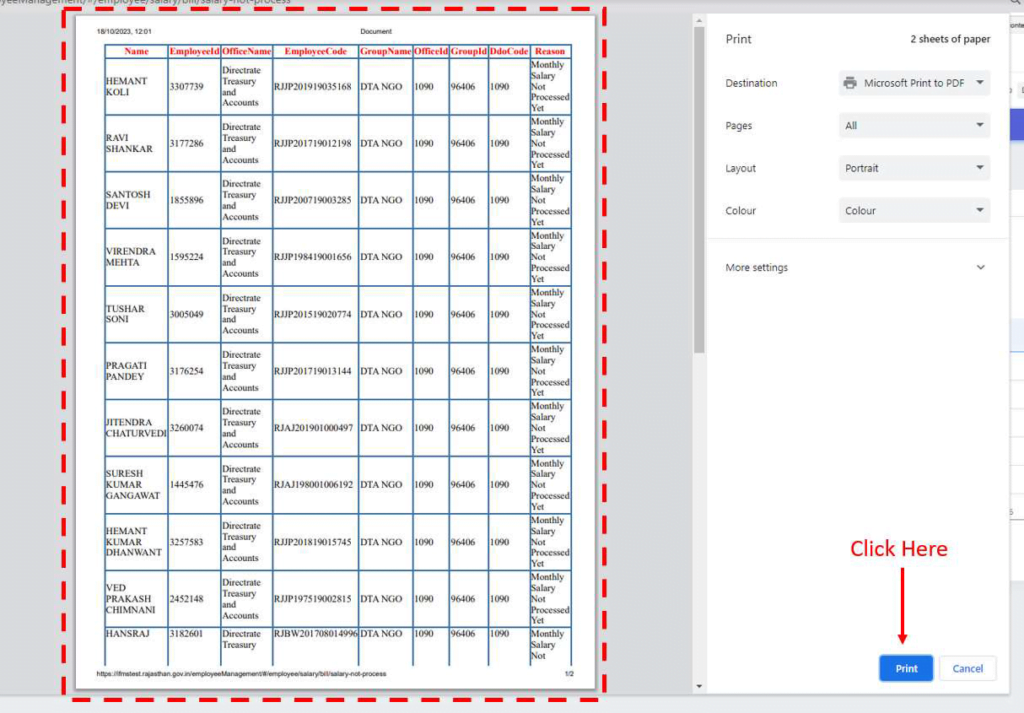
Regular Salary (Manual)
“Regular Salary” पर क्लिक करें।
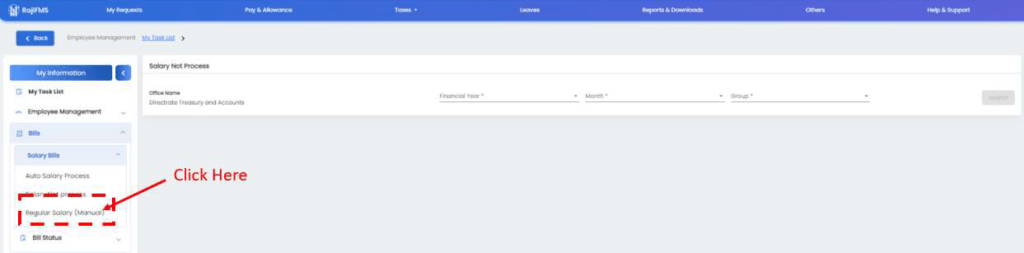
- फ़िल्टर से विवरण चुनें और “Search” बटन पर क्लिक करें।
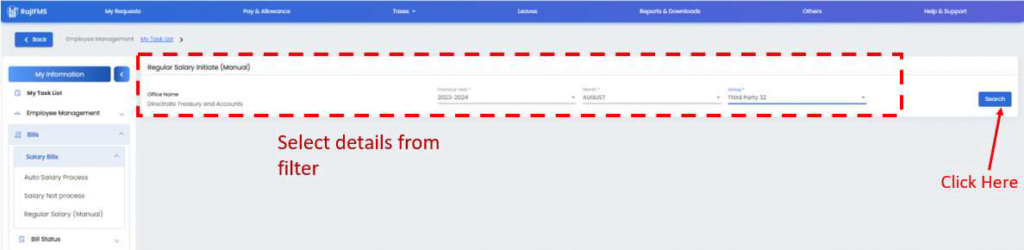
- सिस्टम उन कर्मचारियों की सूची दिखाएगा, जिनका वेतन संबंधित डीडीओ द्वारा दिए गए कुछ सत्यापन या निर्देशों के कारण सिस्टम द्वारा संसाधित नहीं किया गया था। त्रुटि(त्रुटियों) को सुधारने के बाद या संशोधित निर्देश देने के बाद उपयोगकर्ता कर्मचारी का चयन करके कर्मचारी के वेतन को दोबारा संसाधित कर सकता है।
- चयन के बाद, प्रक्रिया शुरू करने के लिए आरंभ करें बटन पर क्लिक करें।

- अंतिम पुष्टिकरण स्क्रीन, उपयोगकर्ता द्वारा अनुरोध सबमिट करने से पहले, आगे बढ़ने के लिए “Yes” बटन पर क्लिक करें।
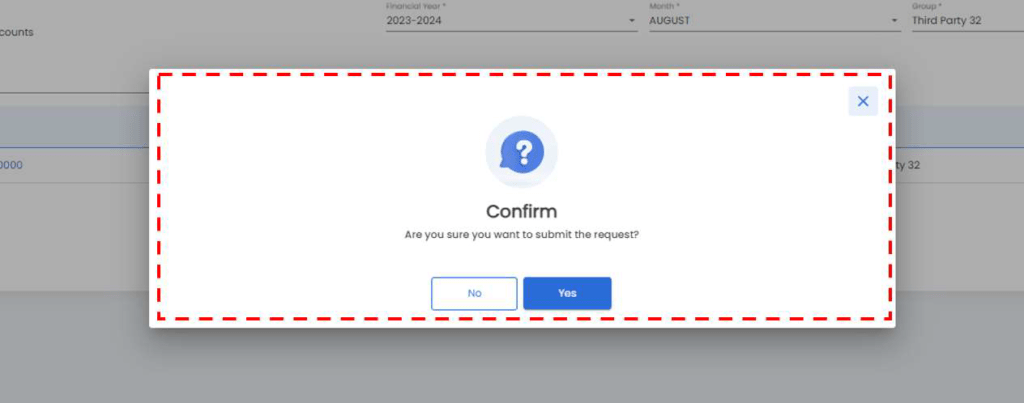
- सफलता संदेश बिल अनुरोध आईडी के साथ प्रदर्शित होता है।
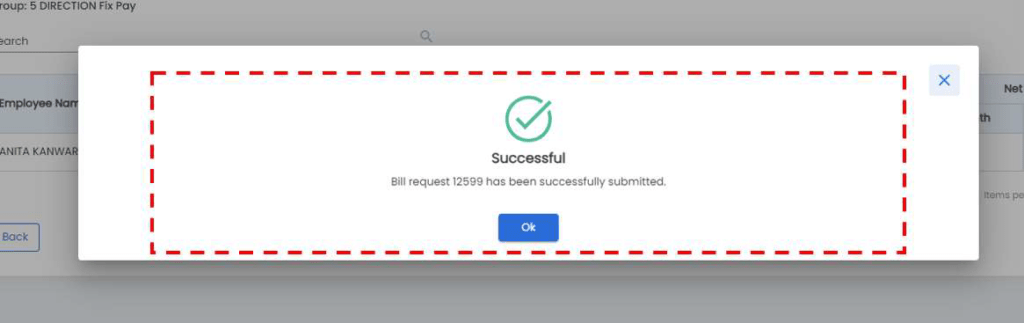
इस पोस्ट में दी गई जानकारी कैसी लगी कमेंट करके जरूर बताएं।
IFMS 3.0

इस लेख में, हम आपको IFMS 3.0 पोर्टल से अपनी सैलरी स्लिप (Pay Slip) डाउनलोड करने की चरण-दर-चरण प्रक्रिया के बारे में बताएंगे।
URL: https://ifms.co.in/
Author: IFMS
5
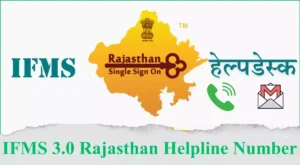





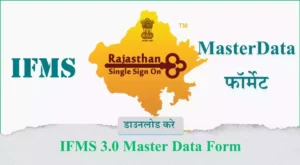

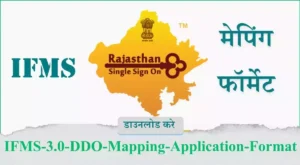

1 thought on “IFMS 3.0 पर Salary Bills कैसे बनाए”